Cómo acceder, moverse y gestionar las campañas dentro de la vista listado y la vista calendario.
Video tutorial.
Una vez que enviaste tu campaña, desde el detalle de la misma, si quieres ver todas las demás, solo debes hacer click en el botón "Volver"; o bien, en cualquier otro momento, puedes ingresar directamente a través de "Campañas" en el menú principal.
Vista listado
Por defecto las campañas se te muestran en formato listado.
Si tuvieras muchas campañas, puedes encontrarlas fácilmente utilizando el buscador o los filtros.

Ten en cuenta que, siempre y en todo momento, puedes crear una nueva campaña desde el botón "Crear campaña" que está arriba a la derecha.
Luego, en el listado, lo primero que verás en la fila correspondiente a cada campaña es su estado, que puede ser:
-
borrador,
-
programada,
-
enviada,
-
pausada,
-
detenida,
-
en revisión.

Vista listado.
Luego, encontrarás una vista previa (haciendo click en el ojo), el nombre y ID de la campaña y algunos datos de rápido acceso como:
-
cantidad de destinatarios,
-
mails entregados,
-
aperturas,
-
clicks,
-
fecha de envío.
Y puedes ordenar el listado de tus campañas de acuerdo a estos datos como más te guste.
Finalmente, habrá un menú desplegable con una serie de acciones que dependerán del estado de la campaña:
-
editar,
-
ver reporte,
-
ver detalle,
-
reenviar,
-
duplicar,
-
compartir,
-
reanudar,
-
eliminar.
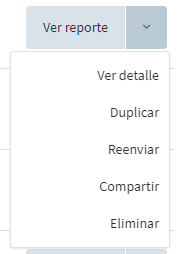
Menú de acciones.
Vista calendario
Si te resultase más práctico, puedes optar por la vista calendario. Aquí podrás ver, por mes, las campañas enviadas y programadas, así como también algunas fechas especiales que quizás te resulten útiles como para tener a mano en caso de que quieras mandar alguna campaña en particular.
En la columna derecha se muestran los detalles del día seleccionado, sea que se trate de una fecha especial, o contenga una o más campañas.
En el caso que el día este sin campañas programas, podrás crear una desde allí mismo, haciendo click en el botón "Crear campaña".

Vista calendario.